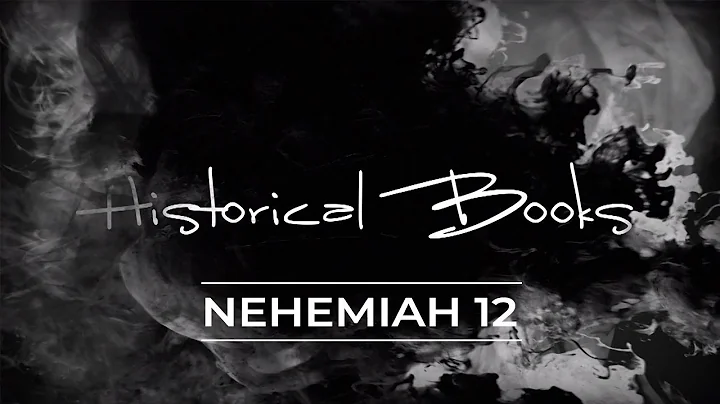Come creare un invito di compleanno per il papà in MS Word
Tavola dei contenuti
- Introduzione
- Materiali necessari
- Impostazione della pagina
- Creazione dello sfondo
- Aggiunta degli elementi grafici
- Inserimento delle immagini
- Scrittura del testo
- Aggiunta dell'età del padre
- Personalizzazione con un cappello
- Download del template predefinito
- Conclusioni
🎉 Come creare un invito per il compleanno del padre in Microsoft Word 🎉
Se stai cercando un modo semplice e divertente per creare un invito per il compleanno del tuo padre, sei nel posto giusto! Questo tutorial ti guiderà passo dopo passo nell'utilizzo di Microsoft Word per creare un invito personalizzato che renderà ancora più speciale la festa del tuo papà.
1. Introduzione
Il compleanno del padre è un'occasione speciale da festeggiare in grande stile. Un modo unico per rendere ancora più memorabile questa giornata è creare un invito personalizzato che mostrerà al tuo papà quanto ti sta a cuore.
2. Materiali necessari
Per questa attività avrai bisogno di:
- Microsoft Word
- Immagini di stelle, bandiere colorate e palloncini
- Una connessione a Internet (per il download del template predefinito)
3. Impostazione della pagina
Prima di iniziare a creare l'invito, dobbiamo impostare correttamente la pagina. Segui questi passaggi:
- Vai al menu "Layout" e seleziona l'opzione "Dimensioni pagina".
- Imposta la larghezza su 5 pollici e l'altezza su 7 pollici.
- Vai alla scheda "Margini" e imposta tutti i margini della pagina su zero.
4. Creazione dello sfondo
Ora che la pagina è stata impostata correttamente, possiamo iniziare a creare lo sfondo dell'invito. Segui questi passaggi:
- Vai al menu "Inserisci" e seleziona "Forme".
- Disegna un rettangolo per creare lo sfondo dell'invito.
- Disegna un altro rettangolo per creare un bordo interno.
- Rimuovi il colore di sfondo del secondo rettangolo e allinealo al centro della pagina.
- Aggiungi una sfumatura al bordo del secondo rettangolo, utilizzando una combinazione di colori marrone e bianco.
5. Aggiunta degli elementi grafici
Ora è il momento di rendere l'invito ancora più accattivante aggiungendo alcuni elementi grafici. Segui questi passaggi:
- Inserisci le immagini di stelle e bandiere colorate sopra lo sfondo dell'invito.
- Ridimensiona e posiziona le immagini secondo le tue preferenze.
6. Inserimento delle immagini
Per un tocco festoso, puoi anche inserire immagini di palloncini nell'invito. Ecco come:
- Vai al menu "Inserisci" e seleziona "Immagine".
- Inserisci l'immagine del palloncino, quindi convertila in una forma.
- Personalizza la forma del palloncino aggiungendo una sfumatura di colore marrone più chiaro.
7. Scrittura del testo
Ora è il momento di aggiungere il testo all'invito. Segui questi passaggi:
- Vai al menu "Inserisci" e seleziona "Casella di testo".
- Rimuovi i margini e i colori di bordo della casella di testo.
- Aggiungi una sfumatura di colore al testo dell'invito utilizzando le opzioni di formattazione.
8. Aggiunta dell'età del padre
Per rendere l'invito ancora più personalizzato, puoi inserire l'età del tuo padre come parte prominente dell'invito. Segui questi passaggi:
- Posiziona l'età del padre in un punto visibile dell'invito utilizzando un font di dimensioni grandi.
- Personalizza il testo dell'età in modo da conferire un aspetto maschile.
9. Personalizzazione con un cappello
Per dare un tocco unico all'invito, puoi aggiungere un'immagine di un cappello. Ecco come:
- Scarica un'immagine di un cappello e inseriscila nell'invito.
- Ridimensiona e posiziona il cappello secondo le tue preferenze.
10. Download del template predefinito
Se desideri risparmiare tempo e utilizzare un modello predefinito per creare l'invito, puoi scaricare un template da OfficeTemplatesOnline.com.
11. Conclusioni
Congratulazioni! Hai completato con successo la creazione di un invito per il compleanno del tuo padre utilizzando Microsoft Word. Ora puoi stamparlo e inviarlo ai tuoi amici e parenti. Non dimenticare di condividere questa guida con altre persone che potrebbero trovare utile questo tutorial!
Punti di forza:
- Tutorial semplice e facile da seguire
- Utilizzo di immagini accattivanti e originali
- Possibilità di personalizzazione con l'aggiunta di testo e immagini
- Opzione per scaricare un template predefinito
Punti deboli:
- Richiede l'utilizzo di Microsoft Word
- Necessita di una connessione Internet per il download del template predefinito
FAQ
-
Posso utilizzare un'altra dimensione di carta per l'invito?
Sì, puoi modificare le dimensioni della pagina secondo le tue preferenze.
-
Dove posso trovare immagini di stelle e bandiere colorate?
Puoi cercare su siti web di immagini gratuite o utilizzare motori di ricerca specifici per immagini.
-
Posso modificare i colori degli elementi grafici?
Certamente! Puoi personalizzare i colori degli elementi grafici utilizzando le opzioni di formattazione di Microsoft Word.
-
Cosa devo fare se non ho Microsoft Word?
Puoi utilizzare software alternativi come Google Docs o LibreOffice per creare l'invito.
-
Come posso stampare l'invito?
Dopo aver completato il design dell'invito, puoi stamparlo utilizzando una stampante compatibile.
Risorse:
 WHY YOU SHOULD CHOOSE Proseoai
WHY YOU SHOULD CHOOSE Proseoai